Photoshop绘画逼真的青苹果(6)
来源:
作者:
学习:6191人次
第十一步:
在“Red”图层之下新建一个图层,命名为“Yellow”。使用椭圆选区工具创建一个如下图的选区,使用颜色#fff444填充。Ctrl+左键点击“Apple”图层载入选区,使用滤镜>模糊>高斯模糊,设置半径为50像素,应用。然后,设置图层混合模式为强光,不透明度75%,用Ctrl+D删除选区。
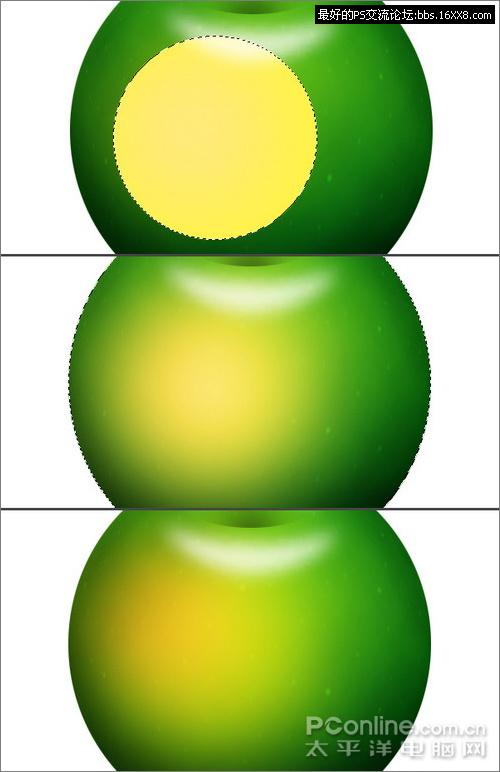
图11
第十二步:
在所有图层之上新建一个图层,命名为“Reflection”,使用矩形选区工具按下图创建选区,使用白色填充。因为我们要创造一个类似窗户的反光效果,所以继续使用两次矩形选区工具删除部分内容,把原来的白色举行分成4份。
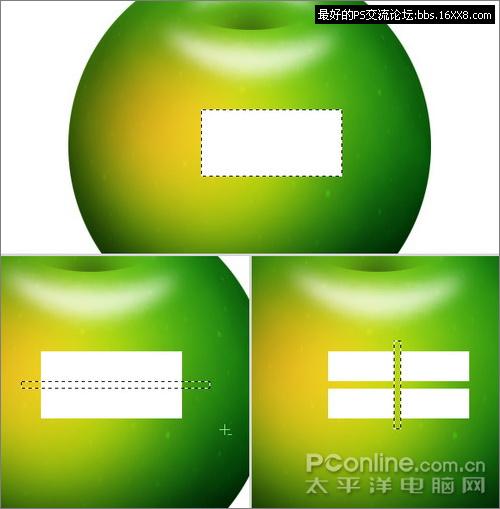
图12
学习 · 提示
相关教程
关注大神微博加入>>
网友求助,请回答!







